Abra a caixa de diálogo Polilinha – contorno, que define vários tipos de linha (quebrada ou de contorno), usando um dos métodos:
- Clique no menu Geometria > Objetos > Polilinha – contorno.
- Clique em
 .
.
Essa caixa de diálogo está disponível para os tipos de estrutura: placa e casca.
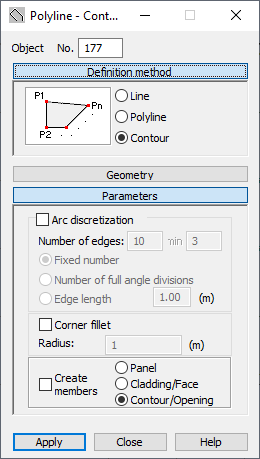
Essa caixa de diálogo apresenta quatro partes:
- Campo Objeto, que especifica o número ou identificador do objeto criado ou selecionado.
- Método de definição
- Geometry
- Parâmetros.
Quando a caixa de diálogo Contorno da polilinha estiver totalmente aberta, clicar em um dos três botões: Método de definição, Geometria ou Parâmetros minimiza a parte correspondente da caixa de diálogo para que ela exiba somente as opções usadas em um determinado momento. Quando a janela está minimizada, clicar em um dos botões estende a caixa de diálogo:
Método de definição
As opções para definir a linha são encontradas no campo Método de definição da caixa de diálogo. Os diagramas a seguir mostram os diferentes métodos para definir uma linha:

|
A linha é definida usando dois pontos: início e fim da linha. |

|
Linha quebrada (polilinha): a linha é definida ao especificar os pontos consecutivos da linha. |

|
Contorno: a linha é definida especificando pontos consecutivos no contorno. |
Geometry
Os campos para definir o objeto em Geometria dependem da opção selecionada em Método de definição. Se o campo Linha estiver selecionado, os campos para inserir as coordenadas dos pontos P1 e P2 (início e fim da linha) serão exibidos. Ao selecionar Polilinha ou Contorno, uma lista para definir os pontos consecutivos de um arco ou segmento será exibida. As opções Polilinha e Contorno são usadas ao definir a casca da placa ou estruturas volumétricas.
Quando os seguintes ícones são selecionados em Geometria:
|
|
Um segmento de um contorno ou de uma polilinha é definido. |
|
|
Um arco é definido (início, meio e fim do arco). |
|
|
Um arco é definido (início, fim e meio do arco). |
Clicar em ![]() abre a caixa de diálogo Contorno.
abre a caixa de diálogo Contorno.
Parâmetros
Em Parâmetros, há muitas opções.
- Discretização de arco tem opções para determinar os parâmetros de discretização para os arcos de contorno ou de polilinha.
Quando a discretização de arco é selecionada, um arco é criado usando o método analítico. Também é possível definir parâmetros para dividir um arco:
- Quando Número fixo é selecionado, o arco é dividido no número de elementos definidos no campo Arestas.
- Quando Número de divisões de ângulo completo é selecionado, o número inserido no campo Arestas indicará o número de divisões de ângulo completo (360 graus) e Mín definirá o menor número de divisões de ângulo completo (a configuração padrão é 3). O arco é sempre dividido em segmentos de comprimento igual, o que significa que o número definido de divisões de ângulo completo pode não coincidir com o número de segmentos de comprimento igual. Quando isso acontece, o Robot corresponde automaticamente ao número de divisões de arco que permitem que o arco seja dividido em segmentos de comprimento igual.
- Quando Comprimento da aresta é selecionado, o número especifica os comprimentos para os lados do polígono aproximando o arco (o polígono inscrito no arco).
- A opção Concordância de canto define uma polilinha ou contorno como segmentos. As conexões de dois segmentos consecutivos de uma polilinha ou contorno são arredondadas. É possível especificar um valor para o raio de concordância no campo Raio.
-
Criar membros
Quando a opção Criar membros está desmarcada, as opções: Painel, Revestimento/Face e Contorno/Abertura se tornam disponíveis:
- Quando a opção Painel é selecionada para um contorno, por padrão, um número e as propriedades do painel são atribuídos (espessura, método de armadura, material) ao objeto.
- Quando a opção Revestimento/Face é selecionada para um contorno, um número é atribuído ao objeto. O objeto é definido como uma face sem as propriedades atribuídas, como o tipo de armadura e espessura; no entanto, os parâmetros de revestimento podem ser especificados. É possível usar esse tipo de objeto das seguintes maneiras:
- Ao criar uma estrutura volumétrica (sólida), ela pode constituir uma face de um objeto volumétrico.
- Ao distribuir cargas planas em barras, o atributo de revestimento determina o método e a direção da distribuição de carga. Cargas arbitrárias (cargas planas, lineares e de ponto) podem ser aplicadas a uma cobertura, uma próxima distribuída em barras.
- Quando a opção Contorno/Abertura é selecionada, o arco é somente um contorno e não é atribuído nem às propriedades de painel nem de revestimento. Quando esse tipo de contorno está dentro de um painel ou outro contorno, uma abertura é criada nele. Se um contorno for atribuído:
- Espessura, o contorno será um painel.
- Revestimento, o contorno será uma face.
É possível definir uma linha (polilinha ou contorno) das seguintes formas:
- Selecione um método para definir a linha (linha, linha quebrada ou definição de curva de nível)
- Selecione a geometria do objeto:
- Texto: especificando as coordenadas dos pontos individuais no campo Geometria da caixa de diálogo e clicando em Aplicar.
- Gráfico: clique no campo apropriado em Geometria na caixa de diálogo, alterne para a área de desenho e clique no ponto que indica o primeiro ponto na linha, polilinha ou contorno e clique nos pontos consecutivos.
- Um método que combina os métodos de gráfico e texto.